ファームウェア更新方法
では、更新方法を見ていきましょう。更新に必要なモノの確認
X-E2ファームウェア更新に必要なものがあります。- フォーマット済みで空のSDカード(50MB以上)
- ファームウェアをダウンロードしてSDカードに書き込みできるパソコン
- X-E2
- カメラ本体用のボディキャップ
- 充電されたX-E2のバッテリー
注意点
SDカードは初期化しておかなければいけないので、撮影に使用しているSDカードを使う場合は事前にパソコンなどに撮影データを保存しておきましょう。今回更新するファームウエア(v.3.00)のサイズが39.6MBなのでそれ以上のSDカードが必要になります。 超高速転送のSDHCカードがオススメです。 富士フィルム SDHC-032G-C10U1 UHS-I SDHCカード32GB カメラ本体のファームウェアを更新する時はレンズを外さなければいけませんので、内部にホコリなどが入らないようボディキャップを付けておきます。もし、持っていなければ購入しておくと良いでしょう。 富士フィルム BCP-001 CD ボディキャップ また更新途中で電池が切れると撮影できなくなる場合があるそうなので、必ず十分に残量のある電池を使用してください。充電池はいくつか持っていると安心です。出先で電池切れはご勘弁です。 X-E2用充電池更新手順
ファームウェアのダウンロード
富士フィルム公式サイトからファームウェアをダウンロードします。 「X-E2 のファームウエア(カメラ内部のソフトウエア)の更新」の下の方にある使用許諾契約書を確認し、同意ボタンをクリックするとダウンロードページに進みます。 開いたページからファームウェアをダウンロードしてください。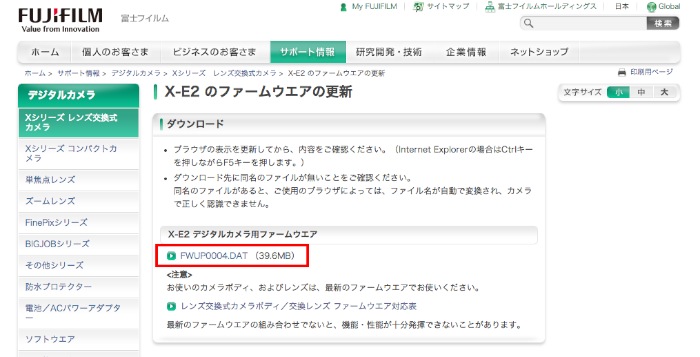 X-E2 以外のカメラ、レンズは「レンズ交換式カメラボディ/交換レンズ ファームウエア対応表」で確認できます。
X-E2 以外のカメラ、レンズは「レンズ交換式カメラボディ/交換レンズ ファームウエア対応表」で確認できます。
更新前の確認
更新する前に電池残量が十分にあるか確認。 そして、カメラのファームウェアバージョンを確認します。カメラのファームウェアバージョン確認方法
カメラの「DISP/BACK」ボタンを押しながらカメラ電源を入れると本体及びレンズのファームウェアバージョンが表示されます。 ファームウェアが最新バージョンでないことを確認できたらカメラの電源を切ります。
ファームウェアが最新バージョンでないことを確認できたらカメラの電源を切ります。
レンズを外す
カメラ本体のファームウェア更新をする場合、必ずレンズを外すことになっています。忘れないようにここでレンズを外しておきましょう。レンズを外すとカメラ内部にアクセスできてしまいます。中にホコリやゴミが入ってしまわないように注意してボディキャップを付けましょう。
ファームウェアをSDカードに保存
ダウンロードしたファームウェアのデータを、SDカードに保存します。上で書いたように、フォーマットされた空のSDカードを使います。 最新ファームウェアが入ったSDカードをカメラに挿入します。そして、先程と同じように「DISP/BACK」ボタンを押しながらカメラ電源を入れ、再度バージョンを確認します。先程外したレンズのバージョンは表示されません。
最新ファームウェアが入ったSDカードをカメラに挿入します。そして、先程と同じように「DISP/BACK」ボタンを押しながらカメラ電源を入れ、再度バージョンを確認します。先程外したレンズのバージョンは表示されません。
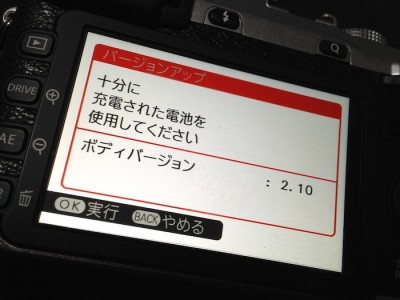 OK 実行する。
更新する対象がボディになっていることを確認して、
OK 決定。
OK 実行する。
更新する対象がボディになっていることを確認して、
OK 決定。
 実行を選んで
OK 決定。
実行を選んで
OK 決定。
 OK 実行。
OK 実行。

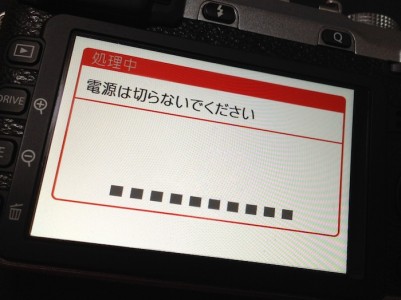 完了。
バージョンが最新になっていることを確認。
完了。
バージョンが最新になっていることを確認。
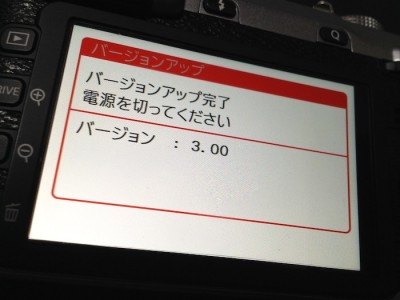 一度電源を切って、再度「DISP/BACK」ボタンを押しながらカメラ電源を入れてバージョンを確認する。
一度電源を切って、再度「DISP/BACK」ボタンを押しながらカメラ電源を入れてバージョンを確認する。
 ファームウェア更新作業はここまでです。
意外と簡単ですよね。
ファームウェア更新作業はここまでです。
意外と簡単ですよね。
追加機能の確認及び設定


 「AF+MF」は ON にしないと機能しませんので、ON に設定しておきましょう。
「AF+MF」は ON にしないと機能しませんので、ON に設定しておきましょう。


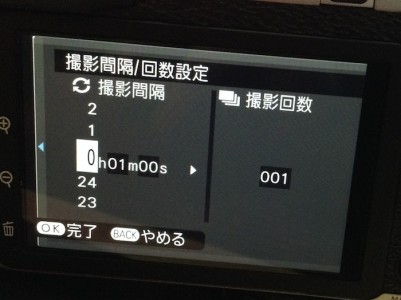 以上、ファームウェア更新方法を解説しました。
追加された機能の詳細については『富士フィルム X-E2 ファームウェア更新 ver.3.00の追加機能。』をご覧ください。
今日も元気に楽しく♪
以上、ファームウェア更新方法を解説しました。
追加された機能の詳細については『富士フィルム X-E2 ファームウェア更新 ver.3.00の追加機能。』をご覧ください。
今日も元気に楽しく♪
おすすめ記事
[catlist search="ファームウェア" numberposts=5 order=desc]]]>